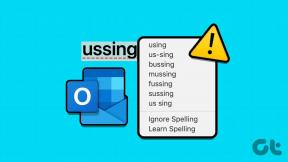Како повратити претходне верзије документа страница
Мисцелланеа / / April 22, 2022
Аппле Пагес долази са функцијом верзионирања која чува историју свих докумената, омогућавајући вам да опоравите претходне верзије ваших докумената.

То је згодна функција и може вам помоћи када је то потребно опоравити нешто што сте случајно избрисали. Ево како можете опоравити претходне верзије документа Пагес.
Врати последњу отворену верзију документа Пагес
Аппле је веома лако учинио повратак на последњу отворену верзију Документ о страницама. Ако сте сигурни да треба да вратите само последњу отворену верзију и не морате да унакрсно проверавате промене, следите кораке у наставку.
Корак 1: Отворите документ који желите да опоравите у Пагес и кликните на мени Датотека.

Корак 2: Изаберите подмени Врати на, а затим кликните на Ласт Опенед.
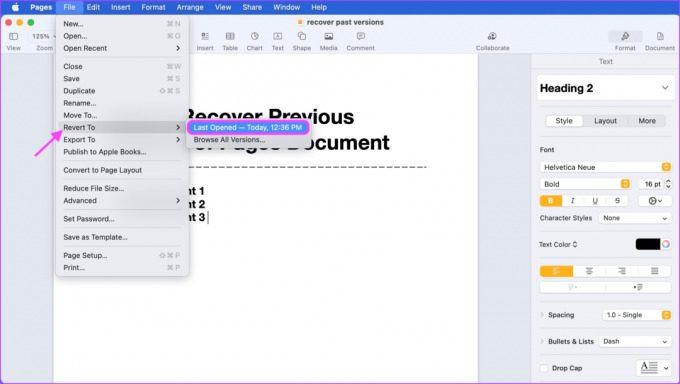
Странице ће аутоматски вратити документ на верзију коју сте последњи пут отворили.
Прегледајте и вратите претходне верзије документа Пагес
Странице вам такође омогућавају да прегледате и проверите претходне верзије документа како бисте могли да повратите верзију коју желите.
Корак 1: Отворите документ у Пагес и кликните на мени Датотека.

Корак 2: Изаберите подмени Врати на, а затим кликните на опцију „Прегледај све верзије“.

Корак 3: Странице ће се отворити у режиму опоравка верзије, који ће изгледати као што је приказано у наставку.

4. корак: Можете да претражујете претходне верзије помоћу дугмади са стрелицама нагоре и надоле.

5. корак: Алтернативно, можете користити временску линију за прелазак на претходне верзије.

6. корак: Када пронађете верзије које желите да вратите, кликните на дугме Врати.
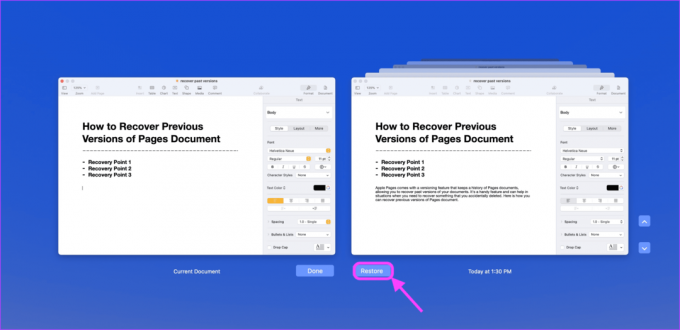
Копирајте текст из претходних верзија документа страница
Враћање претходне верзије документа Пагес није увек идеално, јер ће избрисати сваки нови садржај који сте додали у документ. Бољи начин је да копирате текст који желите да опоравите и налепите га у тренутни документ. На овај начин не само да ћете опоравити избрисани текст већ и задржати све нове информације које сте од тада додали у документ.
Корак 1: Отворите документ у Пагес и кликните на мени Датотека.

Корак 2: Изаберите подмени Врати на, а затим кликните на опцију „Прегледај све верзије“.

Корак 3: Користите стрелицу нагоре и надоле или временску линију да бисте пронашли прошлу верзију која садржи текст који желите да опоравите.

4. корак: Кликните и превуците текст да бисте га изабрали.
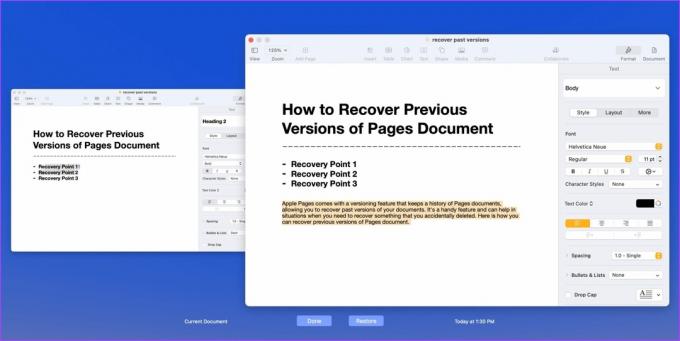
5. корак: Кликните десним тастером миша и изаберите опцију Копирај. Алтернативно, притисните Цмд+Ц пречицу на тастатури да бисте копирали текст. Сада кликните на дугме Готово да бисте изашли из режима враћања.

6. корак: Кликните на документ у који желите да налепите копирани текст и притисните Цмд+В пречицу на тастатури. Такође можете да кликнете десним тастером миша и изаберете опцију Пасте.

Прегледајте и вратите претходне верзије документа Пагес у иЦлоуд-у
Ако је ваш документ Пагес сачуван у иЦлоуд-у, можете опоравити претходне верзије користећи било који рачунар све док запамтите своје иЦлоуд пријављивање и лозинку. Требало би да користите овај метод када не можете да приступите свом уређају.
Корак 1: Отворите иЦлоуд веб локацију и пријавите се са својим ИД-ом и лозинком.
Посетите иЦлоуд

Корак 2: Кликните на Странице да бисте видели све своје документе Пагес.

Корак 3: Двапут кликните да бисте отворили документ који желите да опоравите.
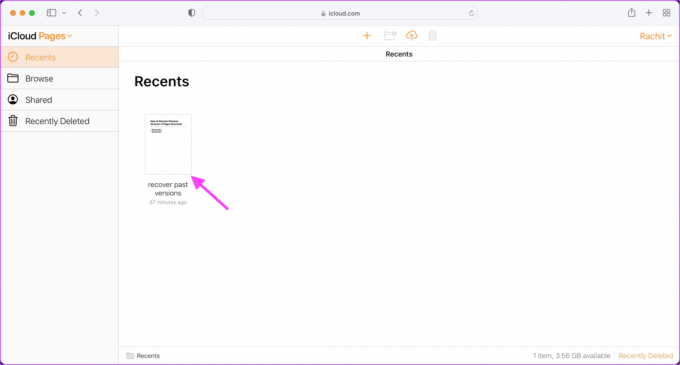
4. корак: Кликните на икону „Алатке за приказ странице“.
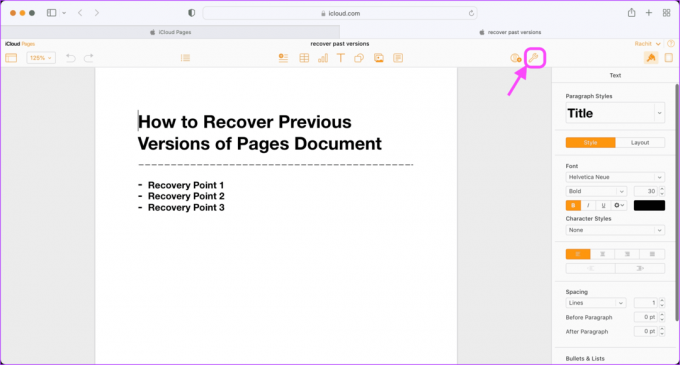
5. корак: Сада кликните на опцију „Прегледај све верзије“.
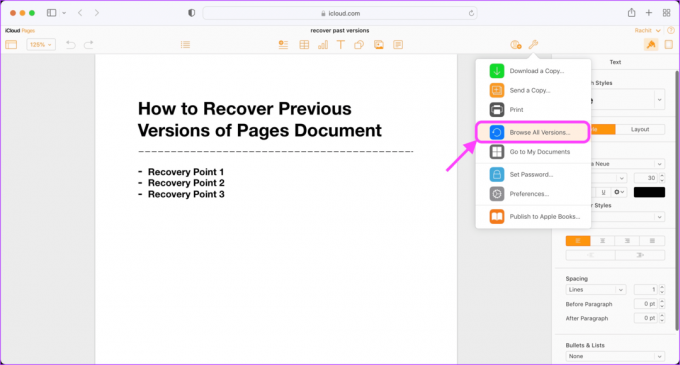
6. корак: иЦлоуд ће вам показати претходне верзије документа на основу документа који штеди време. Изаберите верзију коју желите и кликните на Преглед.
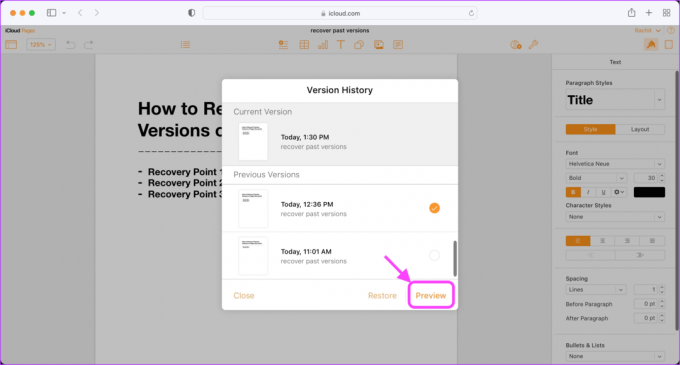
Отвориће изабрану верзију документа у новој картици. Ако то није верзија коју тражите, изаберите другу верзију и поновите поступак док не пронађете праву тачку враћања.
7. корак: Када пронађете праву тачку враћања, кликните на дугме Врати да бисте се вратили на ту верзију.

Корак 8: Уместо враћања, такође можете да изаберете и копирате текст који желите да опоравите. Када пронађете праву верзију документа, кликните десним тастером миша и изаберите Копирај или користите пречицу на тастатури Цмд+Ц.

9. корак: Уместо Ресторе, кликните на Цлосе да изађете из режима враћања.
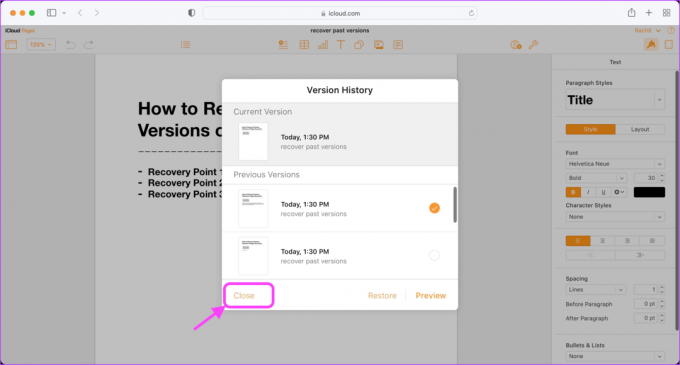
Корак 10: Кликните десним тастером миша и изаберите Налепи или користите пречицу на тастатури Цмд+В да бисте налепили копирани текст.

Вратите претходне верзије документа Пагес
Систем управљања верзијама је Пагес је одлична карактеристика и ради као шарм. Ако желите да научите како да опоравити несачуване Ворд документе, кликните на везу. Такође, ако имате било каквих проблема у праћењу корака, обавестите нас у одељку за коментаре испод и ми ћемо вам помоћи.
Последњи пут ажурирано 29. марта 2022
Горњи чланак може садржати партнерске везе које помажу у подршци Гуидинг Тецх. Међутим, то не утиче на наш уреднички интегритет. Садржај остаје непристрасан и аутентичан.